VSCode自動更新をオフにするにはどうすればよいですか?以下の記事ではVSCodeの自動更新をオフにする方法をご紹介しますので、ご参考になれば幸いです。

(1)使用されている
VSCodeの言語が中国語の場合は、以下のPreferencesをPreferences# に変更します。 ##、SerringsはSettingsに変更できます。 [推奨学習:「vscode 入門チュートリアル 」]
VSCode を開き、左下隅にある歯車 ⚙ をクリックします。ポップアップ ウィンドウで、Settings をクリックします。具体的な操作は次のとおりです。
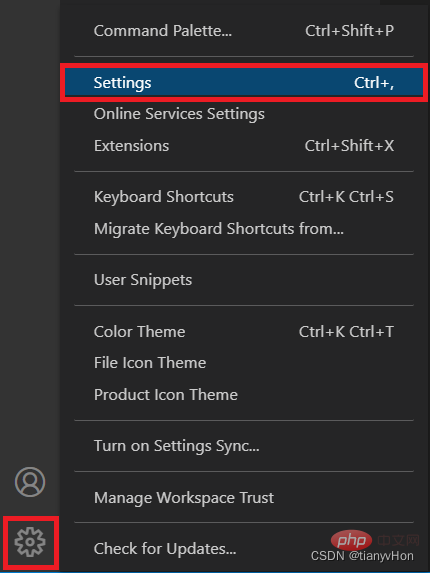
File をクリックします。ドロップダウン ボックスで Preferences を選択し、ポップアップ リストの Settings をクリックします。具体的な操作は次のとおりです。
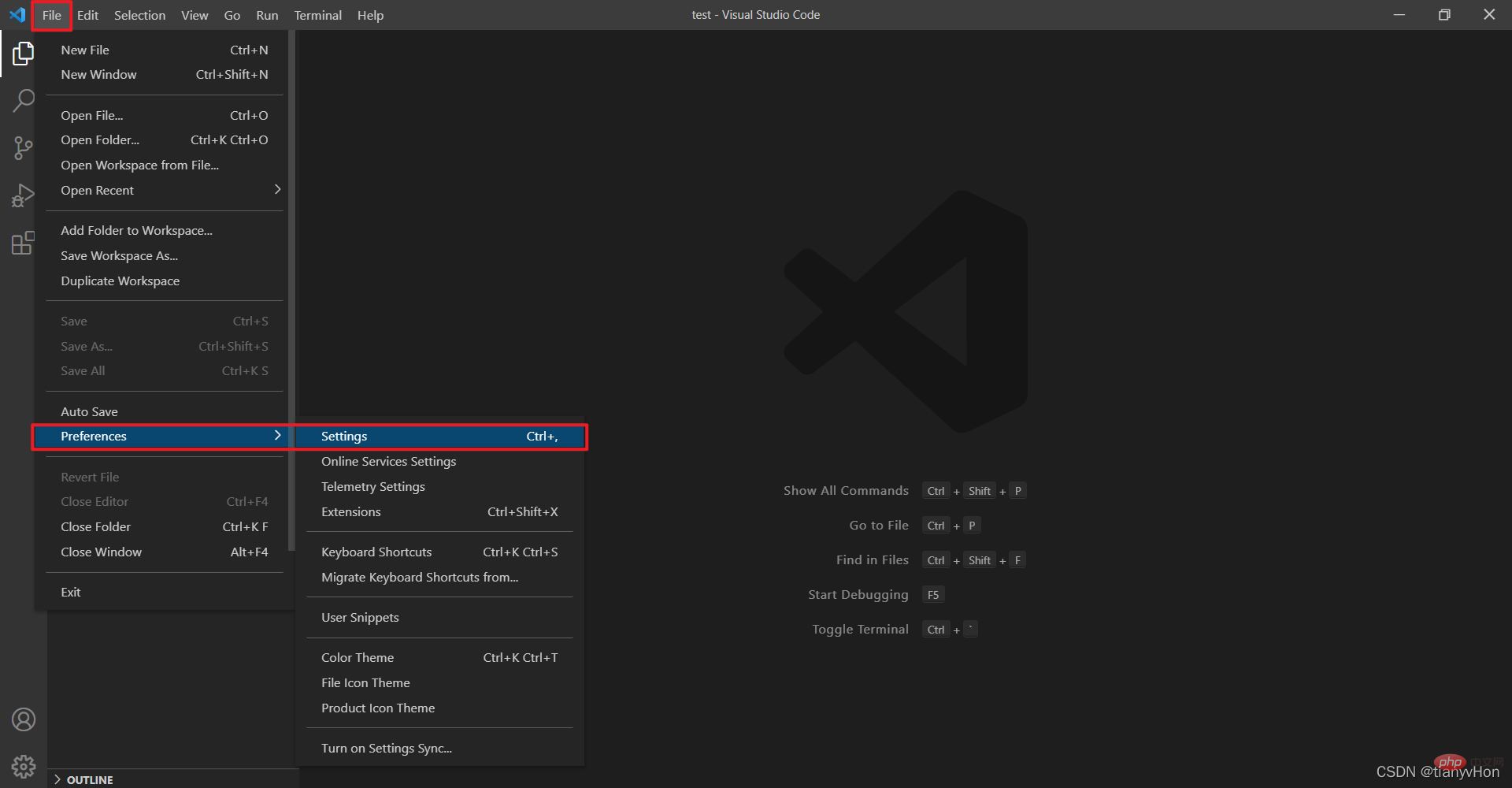
Settings をクリックすると、次のインターフェイスが開きます。
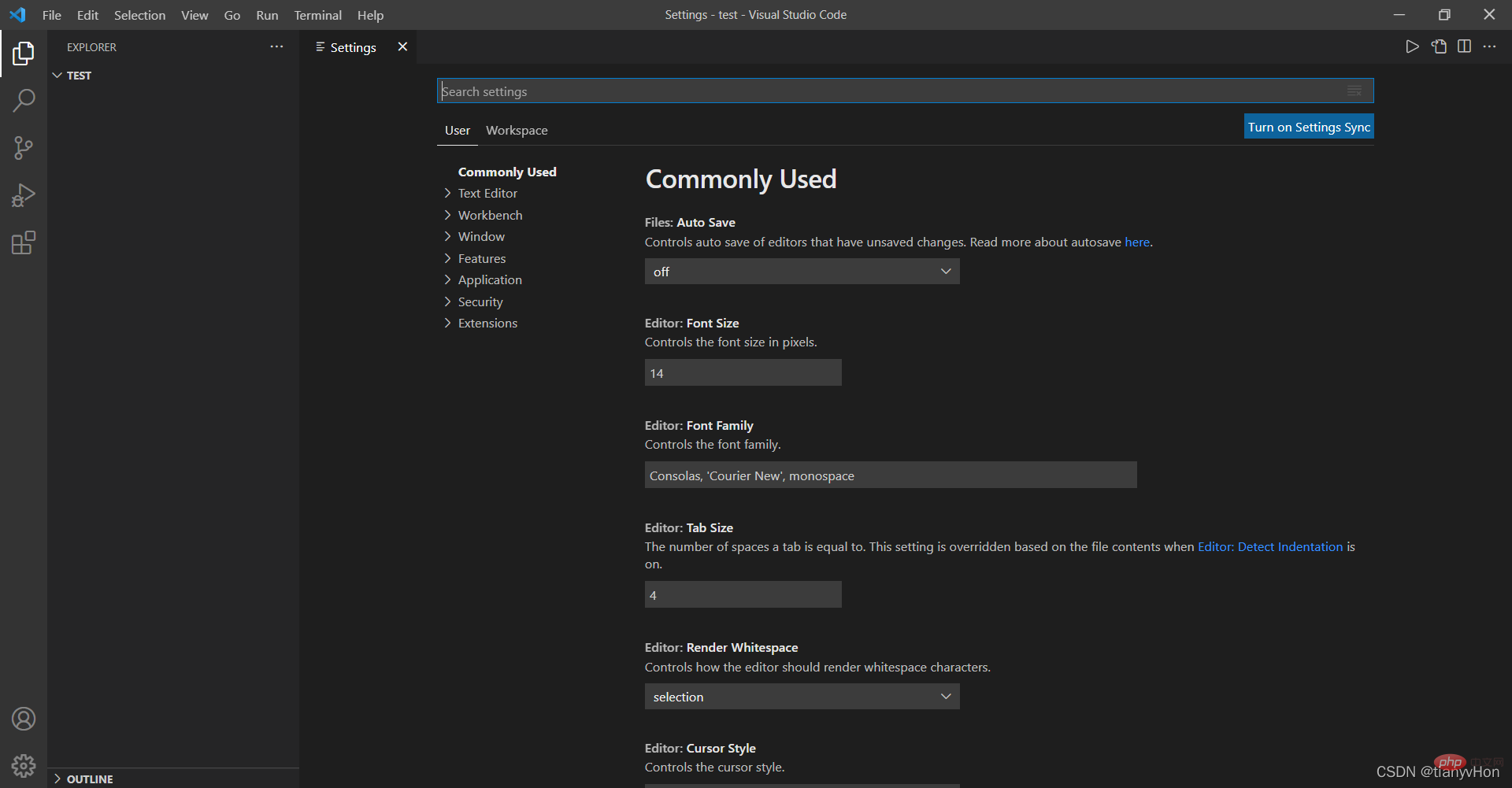
列で を検索します。

(アップデート チャネルから自動アップデートを受信するかどうかを設定します) この設定には 3 つのドロップがあります。下オプション: none、manual、default 。 none は自動更新なし、manual は手動更新、default は自動更新を意味します。ここでは、none または manual を選択し、プログラムを再起動して自動更新をオフにします。  更新:Windows バックグラウンド更新を有効にする
更新:Windows バックグラウンド更新を有効にする
VSCode の詳細については、
以上がVSCode で自動更新をオフにする方法の簡単な分析の詳細内容です。詳細については、PHP 中国語 Web サイトの他の関連記事を参照してください。